Comment taper sur Siri sur votre iPhone
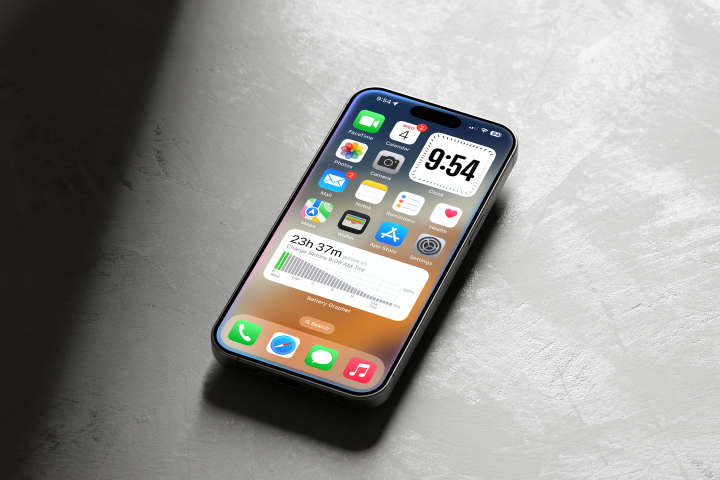
L'un des principaux arguments de vente de la gamme iPhone 16 est Apple Intelligence, livré dans iOS 18 . Même s'il a fallu un certain temps pour que la mise à jour iOS 18.1 apporte réellement Apple Intelligence à tous ceux qui possèdent un iPhone compatible , cela valait la peine d'attendre.
Avec Apple Intelligence , les utilisateurs peuvent découvrir de nouveaux outils d'écriture , un nettoyage dans les photos, des notifications prioritaires, des résumés et bien plus encore. Apple Intelligence rend également Siri plus intelligent et vous pouvez soit parler directement à Siri, soit même saisir votre requête à tout moment et en tout lieu.
Mais comment écrire sur Siri ? Nous allons vous montrer comment procéder.
Comment activer Type to Siri dans iOS 18.1
Avant de pouvoir taper sur Siri, vous devez d'abord vous assurer que ce paramètre est activé. Il doit être configuré lors de la première configuration d'Apple Intelligence , mais il est également conseillé de revérifier.
Étape 1 : lancez les paramètres sur votre iPhone.
Étape 2 : Accédez à Apple Intelligence et Siri .
Étape 3 : Sélectionnez Parler et taper sur Siri .
Étape 4 : Assurez-vous que la bascule pour Type to Siri est réglée sur On . Si vous ne souhaitez pas utiliser cette fonctionnalité, appuyez sur le bouton pour la désactiver.
Comment taper sur Siri
Une fois l’option Type to Siri activée, vous pouvez l’activer à tout moment en appuyant deux fois sur le bord inférieur de votre iPhone. Cela fonctionne sur l'écran d'accueil ou dans n'importe quelle application dans laquelle vous vous trouvez actuellement, vous pouvez donc l'invoquer à tout moment.
Étape 1 : Assurez-vous que Type to Siri est activé en suivant les étapes ci-dessus.
Étape 2 : Appuyez deux fois sur le bord inférieur de votre iPhone.

Étape 3 : saisissez votre requête à Siri.
Étape 4 : Une fois terminé, appuyez sur la flèche vers le haut pour soumettre votre demande.

Vous ne savez pas quoi taper sur Siri ? Siri peut répondre à presque tout à votre place. Et depuis qu'Apple a ajouté une vaste base de données de connaissances sur les produits Apple, Siri peut également vous fournir une assistance produit et des guides d'aide, directement depuis votre iPhone.
Voici quelques exemples :
- « Quel temps fait-il aujourd'hui ? »
- « Quelle est la qualité de l’air actuelle ? »
- « Quel est le prochain événement sur mon calendrier ? »
- « De quoi ai-je besoin pour faire mes courses ? »
- « Comment puis-je activer le Wi-Fi sur mon iPhone ? »
- « Comment puis-je changer mon fond d'écran sur iPhone ? »
- « Comment utiliser la bibliothèque d'applications ? »
- "Montre-moi des photos de (un objet aléatoire)"
C'est tout ce qu'il y a à dire. Vous pouvez désormais écrire sur Siri à tout moment pour répondre à toute demande idiote que vous avez.


